📋 목차
 |
| 스마트폰 데이터 초기화 전 주의할 점 |
📱 스마트폰을 초기화한다는 건 모든 앱, 사진, 계정, 설정 정보를 지우고 구입 당시 상태로 되돌리는 작업이에요. 하지만 아무 준비 없이 초기화하면 사진, 메모, 연락처, 로그인 정보를 한 번에 잃을 수 있어요!
이 글에선 초기화 전 확인할 6가지 핵심 항목을 알려드릴게요! 초기화 전 꼭 한 번 확인하고 따라오세요! 🔒
🧹 초기화란 무엇인가요?
 |
| 초기화란 무엇인가요? |
🧹 ‘초기화’는 스마트폰의 모든 데이터를 삭제하고 출고 상태(공장 설정)로 되돌리는 작업이에요. 마치 새로 산 폰처럼 완전히 깨끗한 상태가 되는 거죠.
📦 초기화 후 삭제되는 항목
- 📸 갤러리 사진·동영상
- 📱 설치한 앱 및 앱 내 데이터
- 📝 메모, 캘린더, 통화기록, 문자
- 🔐 로그인된 계정 정보
- 🎨 홈화면, 벨소리, 배경화면 설정 등
🔒 삭제되지 않는 항목 (주의!)
- ☁️ 클라우드에 자동 백업된 일부 데이터
- 📲 통신사 유심 내 저장된 연락처
- 🧠 구글·애플 계정 자체는 서버에 남아 있음
📲 어떤 상황에서 초기화하나요?
- 📦 스마트폰을 중고로 판매할 때
- 🔧 시스템 오류, 버벅임, 오류 해결용
- 📱 새로운 기기로 데이터 이전 전
🚨 초기화는 되돌릴 수 있을까?
❌ 아니요! 초기화 후에는 복구 불가능한 데이터도 많기 때문에 반드시 백업 후 진행해야 해요!
💬 내가 생각했을 때 초기화는 ‘문제 해결용 도구’이자 ‘기기 양도 전 보안 필수 절차’예요. 깔끔하게 리셋할수록 스마트폰도, 내 개인정보도 안전해져요!
📸 사진·영상 백업 확인
 |
| 사진·영상 백업 확인 |
📸 스마트폰을 초기화하면 갤러리에 있는 모든 사진과 영상이 삭제돼요. 초기화 전 클라우드, 외장 저장소, PC 등 백업이 필수예요!
☁️ 클라우드 백업 방법
📱 안드로이드 (구글 포토)
- 📂 구글 포토 앱 실행
- ☰ 메뉴 > 설정 > [백업 및 동기화]
- 🔛 스위치 ON → Wi-Fi 연결 시 자동 업로드
🍎 아이폰 (iCloud)
- ⚙️ 설정 > Apple ID(프로필) > [iCloud]
- 📷 [사진] → iCloud 사진 ON
- 📶 Wi-Fi 연결 상태에서 자동 업로드 진행
💻 PC에 수동 백업 방법
- 🔌 USB 케이블로 PC에 연결
- 🖱 ‘내 파일’ 또는 ‘사진’ 폴더 열기
- 📁 전체 복사해서 외장하드/PC로 저장
💾 SD 카드로 이동하는 방법
- 📲 파일 관리자 앱 실행
- 📷 DCIM 폴더 내 사진 선택
- 📤 [이동] → SD카드로 전송
🚨 자주 하는 실수
- ❌ 구글 포토에 사진 뜨는데, 백업은 안 된 상태
- ❌ iCloud 용량 부족으로 일부만 저장됨
- ❌ SD카드 저장된 줄 알았는데, 실제로는 내부 저장소에 있었던 경우
💬 내가 생각했을 때 사진은 폰보다 소중한 인생의 기록이에요. 초기화 전에 클라우드 확인 → 용량 체크 → 다운로드 완료까지 꼼꼼히 확인하면 절대 후회 안 해요!
📲 계정 연동 및 로그아웃
 |
| 계정 연동 및 로그아웃 |
📲 스마트폰에는 구글(안드로이드) 또는 애플(iOS) 계정이 연동되어 있어요. 초기화 전에 로그아웃하지 않으면 ‘기기 잠금’이 걸려서 다시 로그인해야만 사용할 수 있어요.
📱 안드로이드 - Google 계정 로그아웃 방법
- ⚙️ [설정] > [계정] 또는 [사용자 및 계정]
- 📧 연결된 Google 계정 선택
- 🗑 [계정 삭제] 클릭 (기기에서만 삭제)
✅ 이렇게 해야 공장초기화 잠금(FRP)이 작동하지 않아요!
🍎 아이폰 - Apple ID 로그아웃 방법
- ⚙️ [설정] → 상단에 본인 이름 클릭
- 🧾 Apple ID 메뉴 → 아래로 스크롤
- 🚪 [로그아웃] 클릭 → Apple ID 암호 입력
✅ 로그아웃해야 ‘나의 iPhone 찾기’ 비활성화돼요!
⚠️ 로그아웃 안 하면 생기는 일
- 🚫 초기화 후에도 이전 계정 암호 입력 요구
- 🔐 본인 아니면 기기 사용 불가 (도난 방지 기능)
- 💬 중고로 팔 경우 구매자가 기기를 못 써서 환불 요청 받을 수 있어요
✅ 확인 팁
- 🔍 초기화 전 설정 > 계정 메뉴 확인
- 📧 구글·애플 계정 1개라도 남아있으면 로그아웃 필수!
💬 내가 생각했을 때 계정 로그아웃은 초기화의 첫 번째 방패예요. “어? 왜 공장초기화 했는데 잠겨있지?” 이 말을 하지 않으려면 지금 바로 계정 확인부터!
☁️ 클라우드 & 앱 데이터 백업
 |
| 클라우드 & 앱 데이터 백업 |
☁️ 스마트폰에는 사진 외에도 연락처, 메모, 캘린더, 메시지, 앱 설정 등 잃으면 불편한 데이터가 많아요. 클라우드 서비스와 앱 자체 백업 기능을 활용하면 이런 소중한 정보도 안전하게 지킬 수 있어요!
📱 연락처 & 캘린더 백업
✅ 안드로이드 (구글 계정)
- ⚙️ 설정 > Google > [백업]
- ☁️ 연락처, 캘린더, 앱 데이터 백업 확인
- 📤 백업이 최신인지 날짜 확인
✅ 아이폰 (iCloud)
- ⚙️ 설정 > Apple ID > [iCloud]
- 📇 연락처, 📅 캘린더 항목 ON으로 설정
- ☁️ iCloud에 실시간 자동 저장
💬 카카오톡 대화 백업
- 📲 카카오톡 실행 → 설정 (⚙️ 톱니바퀴)
- 🗂️ [채팅] > [대화 백업]
- 📦 백업 진행 → 백업 완료 후 ‘복원 비밀번호’ 설정
- 🔄 초기화 후 재설치 시 복원 가능
⚠️ 대화 백업은 계정 인증만으로는 자동 복구 안 돼요! 반드시 백업 → 비밀번호 설정까지 해야 해요.
🗂 메모 & 앱 설정 백업
- 📝 메모 앱은 구글 Keep, 삼성 메모, Apple 메모 등 클라우드 연동되어 있는지 확인
- ⚙️ 앱 데이터는 일부 앱에서 자체 백업 제공 (예: 금융 앱)
- 📋 게임은 ‘계정 연동 여부’ 확인 → 페이스북/구글/애플 ID 연동 필수
🚨 백업 실수 주의사항
- ❌ 카카오톡 백업 안 하고 초기화 → 대화 복구 불가
- ❌ 연락처가 유심이 아닌 구글/애플에 저장된 걸 모르고 실수
- ❌ 게임 게스트 계정 그대로 사용 → 초기화 후 데이터 증발
💬 내가 생각했을 때 초기화 전 체크리스트 중 ‘클라우드 백업’은 디지털 생명선이에요. 클라우드 ON 확인하고, 앱마다 백업 기능 한 번씩 눌러주면 정말 안심돼요!
🔐 공장초기화 잠금(FRP) 해제
 |
| 공장초기화 잠금(FRP) 해제 |
🔐 대부분의 스마트폰에는 공장초기화 보호 기능(FRP, Factory Reset Protection)이 자동 적용돼요. 이 기능은 도난폰을 초기화해도 기존 사용자의 계정 없이는 다시 사용할 수 없도록 막아주는 보안장치예요.
📱 안드로이드 - Google FRP
- 📌 초기화 후 첫 부팅 시 기존 Google 계정 ID·비밀번호 요구
- 🚫 입력하지 못하면 스마트폰 사용 불가
✅ FRP 해제 방법
- ⚙️ 설정 > [계정] 또는 [사용자 및 계정]
- 📧 등록된 Google 계정 선택
- 🗑 [계정 삭제] → 기기에서 계정 제거
📣 초기화 전 반드시 구글 계정 로그아웃이 필요해요!
🍎 아이폰 - Activation Lock (나의 iPhone 찾기)
- 📌 초기화 후에도 Apple ID와 암호 없이는 활성화 불가
- 🚫 중고 구매자도 로그인을 못 하면 사용 못 함
✅ 잠금 해제 방법
- ⚙️ [설정] → 상단 본인 프로필 선택
- 🔐 [나의 iPhone 찾기] OFF → Apple ID 비밀번호 입력
- 🚪 [로그아웃] → 모든 iCloud 서비스 연결 해제
✅ 로그아웃 + 나의 iPhone 찾기 OFF 완료되면 안전하게 초기화 가능!
🚨 실수 사례
- ❌ 계정 삭제 안 하고 초기화 → “기기 잠김” 경고 뜸
- ❌ Apple ID 비밀번호 몰라서 중고폰 잠김 상태
- ❌ 구글 계정 비밀번호를 잊어버려 72시간 대기 필요
💬 내가 생각했을 때 공장초기화 잠금은 '도난 방지'이자 '실사용자 확인용 방패'예요. 내가 직접 쓰던 기기라도, 계정 로그아웃 없이 초기화하면 본인이 못 쓰는 웃픈 상황이 생길 수 있어요!
📶 유심 & SD카드 분리 여부
 |
| 유심 & SD카드 분리 여부 |
📶 스마트폰을 초기화해도 유심과 SD카드의 데이터는 자동으로 삭제되지 않아요! 따라서 초기화 전에 반드시 유심 제거 + SD카드 백업/삭제가 필요해요.
📱 유심(SIM 카드) 주의사항
- 📞 전화번호, 일부 연락처, 인증 문자 수신 기록이 남아 있을 수 있음
- 🛡 유심을 다른 기기에 꽂으면 문자·전화 수신 가능 → 개인정보 유출 위험
- 🔐 통신사 인증 앱(패스, 은행, 쇼핑 등)의 재인증 시 필수
✅ 유심 분리 방법
- 📦 스마트폰 옆면 유심 트레이에 핀 꽂기
- 📤 유심 슬롯 꺼내기 → 유심 제거
- 🗂 안전한 장소에 보관
💾 SD카드(외장 메모리) 주의사항
- 📸 사진, 영상, 다운로드 파일이 저장돼 있는 경우 많음
- 📂 초기화해도 삭제되지 않음 → 그대로 남아 있어요
- 📤 기기 양도 시에는 반드시 포맷하거나 제거하세요
✅ SD카드 데이터 삭제 방법
- ⚙️ 설정 > 저장공간 > SD카드 선택
- 🗑 [SD카드 포맷] 클릭 → 전체 삭제
- 📤 필요 시 꺼내서 PC에 백업 후 삭제
🚨 유심·SD카드 실수 사례
- ❌ 초기화했지만 유심 그대로 남겨서 2차 인증 문자 노출
- ❌ SD카드 안 빼고 중고판매 → 사진·문서 유출 사례 발생
💬 내가 생각했을 때 유심과 SD카드는 작은 부품이지만, 정보는 엄청 크고 민감해요! 초기화 전에 꼭 손으로 직접 확인하고 깨끗하게 정리하면 마음까지 시원해져요!
❓ FAQ
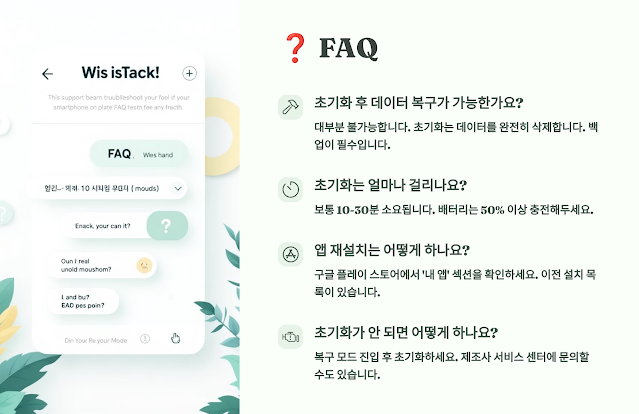 |
| FAQ |
Q1. 초기화하면 사진이 완전히 사라지나요?
A1. 네, 기기 내 저장된 사진과 영상은 전부 삭제돼요. 초기화 전에 반드시 클라우드 또는 PC에 백업해야 해요.
Q2. 초기화하면 연락처도 없어지나요?
A2. 기기에 저장된 연락처는 삭제되지만, 구글/애플 계정에 연동된 연락처는 다시 로그인하면 복원돼요.
Q3. 카카오톡 대화는 자동으로 복구되나요?
A3. 아니요. 직접 백업하지 않으면 복구되지 않아요. 설정 > 채팅 > 대화 백업에서 백업 후 복원 비밀번호 설정까지 완료해야 해요.
Q4. 초기화하면 인증서나 금융 앱도 삭제되나요?
A4. 네, 모든 앱 데이터가 삭제돼요. 공동 인증서나 간편인증 앱은 다시 설치하고 재인증해야 해요.
Q5. 초기화 전 SIM과 SD카드는 꼭 빼야 하나요?
A5. 네! 유심에는 개인정보가 남아있고, SD카드엔 사진·파일이 그대로 남기 때문에 반드시 빼거나 포맷해야 해요.
Q6. 초기화 전 구글/애플 계정 로그아웃은 왜 해야 하나요?
A6. 계정이 남아있으면 공장초기화 보호(FRP)가 작동해요. 초기화 후 기기가 잠겨 쓸 수 없을 수도 있어요.
Q7. 클라우드에 백업했는데 용량 부족이면 어떻게 되나요?
A7. 백업 실패할 수 있어요. iCloud나 Google Drive의 남은 용량 확인하고 진행해야 해요.
Q8. 초기화만 하면 스마트폰 속도가 빨라지나요?
A8. 보통은 초기화 후 캐시 제거 및 무거운 앱 제거로 속도 향상 효과가 있어요. 하지만 오래된 기기라면 큰 차이는 없을 수 있어요.
🎯 마무리
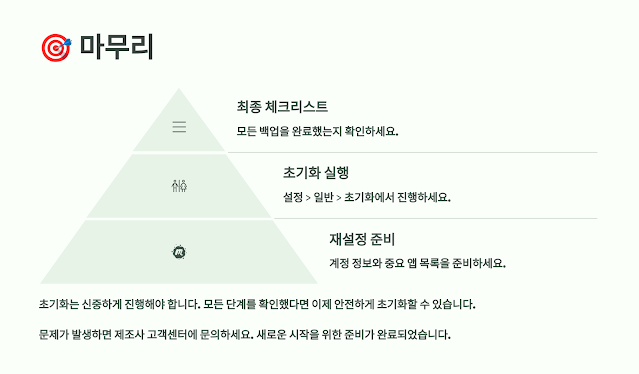 |
| 내 데이터를 완전히 정리하고 기기를 새롭게 시작하는 강력한 리셋 |
🧹 스마트폰 초기화는 내 데이터를 완전히 정리하고 기기를 새롭게 시작하는 강력한 리셋이에요. 하지만 제대로 준비하지 않으면 잃고 후회하는 일이 생기기 쉬워요.
- 📸 사진·영상 → 클라우드·PC 백업 필수
- 🔐 계정 로그아웃 → 초기화 잠금 방지
- 📲 앱별 데이터 → 카카오톡·게임 백업 확인
- 💾 유심·SD카드 → 분리 또는 삭제
- 🧠 백업 후 초기화! → 실수 0% 만들기
댓글 쓰기